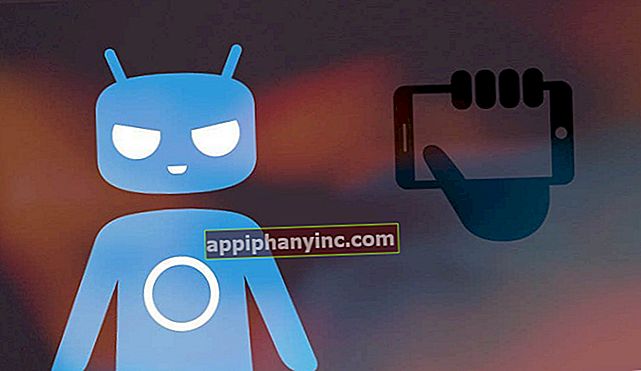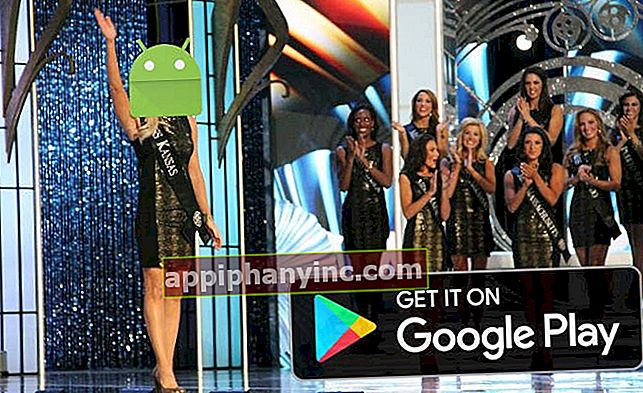Kako postaviti iCloud račun na Androidu - Sretni Android

Postavite iCloud račun na Androidu moguće je, da. Iako se Android i iOS na tržišnoj razini smatraju protivnicima, ne postoji ništa što vas sprječava da postavite račun e-pošte iCloud na Android telefonu. Danas objašnjavamo kako dodati ili sinkronizirati iCloud račun na Android mobitelu. Počeli smo!
Kako postaviti iCloud račun na Androidu
Android za svoju platformu ima bezbroj klijenata e-pošte, kao što su Outlook, Aquamail i mnoge druge aplikacije (možete vidjeti zanimljiv popis najboljih aplikacija za e-poštu OVDJE). Međutim, svi terminali uključuju poštu koja se naziva jednostavno "Mail”, Koji ćemo koristiti za provođenje današnjeg vodiča.
Dodajte račun e-pošte iCloud
Iako Android treba Gmail račun za gotovo sve, Google nam također omogućuje dodavanje računa e-pošte s drugih domena u našem terminalu. Bilo bi više! U slučaju računa Apple ili iCloud, moramo slijediti sljedeće korake:
- Otvaramo generičku Android aplikaciju za upravljanje e-poštom pod nazivom "Mail”.
- Ako je to prvi račun koji konfiguriramo u aplikaciji za poštu, zatražit će od nas da dodamo adresu e-pošte i lozinku. Ako smo već konfigurirali drugi račun, kliknut ćemo na "Dodati”Da bismo dodali naš iCloud račun.
- Nakon unosa adrese e-pošte i pristupne lozinke, odabrat ćemo "Ručne postavke”.
- Sad ćemo konfigurirati račun vrste IMAP. Da bismo to učinili, ručno ćemo dodati podatke poslužitelja dolazne i odlazne pošte.
- U dolaznim podacima poslužitelja naznačit ćemo da je poslužitelj pošte "mail.me.com"(Bez navodnika), u obaveznom SSL-u označavamo da"DA"I mi uvodimo luku"993”.
- U polju Korisničko ime Moramo navesti svoj račun e-pošte, ali bez domene (to jest samo ono što ide ispred znaka @). Na primjer, ako je naš iCloud račun [email protected], korisničko ime će biti sretan elandroid. Zatim ćemo unijeti lozinku dodijeljenu našem iCloud računu.
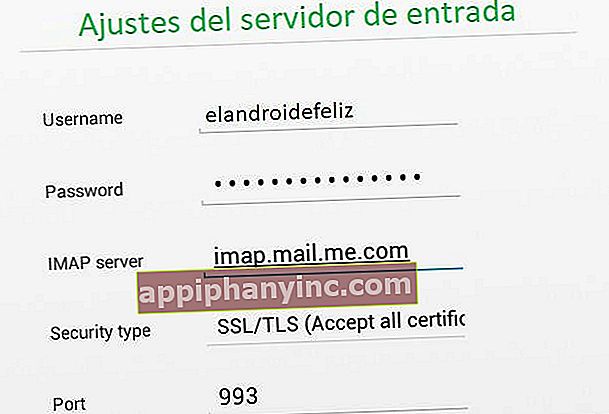
- U odlaznim podacima poslužitelja naznačit ćemo da je poslužitelj pošte "mail.me.com"(Bez navodnika), u obaveznom SSL-u označavamo da"DA"I mi uvodimo luku"587". Također ćemo aktivirati opciju "Potrebna je SMTP provjera autentičnosti”.
- Za kraj ćemo ponovno unijeti punu iCloud e-adresu ([email protected]) i odgovarajuću pristupnu lozinku.
Ako tijekom postavljanja računa dobijemo poruku o pogrešci, pokušat ćemo zamjena SSL provjere autentičnosti s TLS-om u postavkama poslužitelja dolazne pošte.
U slučaju odlazne pošte, ako nam SSL dovede do pogreške, promijenit ćemo je u TLS ili STARTTLS, kao što se prikazuje na donjoj slici.
 Ako nam dovede do pogreške, promijenit ćemo SSL u TLS ili STARTTLS
Ako nam dovede do pogreške, promijenit ćemo SSL u TLS ili STARTTLSNaravno, možemo koristiti i bilo koju drugu aplikaciju za e-poštu kao što smo spomenuli na početku. Dodavanjem podataka koje smo upravo naznačili, trebali bismo moći konfigurirati iCloud IMAP ili SMTP račun na isti način.
Sinkronizirajte iCloud kontakte na Androidu
Još jedna stvar koju ćemo vjerojatno željeti učiniti ako prelazimo s iPhonea na Android je oporaviti kontakte koje smo pohranili na svoj iCloud račun. U ovom ćemo slučaju za provedbu sinkronizacije koristiti aplikaciju koja će se pobrinuti za nju.
Možemo koristiti aplikaciju Sinkronizacija za iCloud kontakte. Nakon što se slijede koraci za konfiguraciju, naše kontakte na Androidu možemo koristiti besplatno. Postoje i druge aplikacije poput Sinkronizirajte kontakte u oblaku na Androidu koji će nam pomoći u sinkronizaciji kontakata povezanih s našim iCloud računom.

 Preuzmite QR-Code Sync za iCloud Kontakti Razvojni programer: io.mt Cijena: Besplatno
Preuzmite QR-Code Sync za iCloud Kontakti Razvojni programer: io.mt Cijena: Besplatno 
 Preuzmite QR-kod Synchronize Cloud Contacts Razvojni programer: Tai Tran Cijena: Besplatno
Preuzmite QR-kod Synchronize Cloud Contacts Razvojni programer: Tai Tran Cijena: Besplatno Sinkronizirajte iCloud kalendar na Androidu
Sada moramo samo sinkronizirati kalendar koji smo imali na starom iPhoneu ili iPadu s novim Android uređajem. Ako smo u prethodnom koraku instalirali Sync Cloud Contacts na Android aplikaciju: dobre vijesti. Ova aplikacija također će nam pomoći da sinkroniziramo iCloud kalendar.

Ako tijekom postupka sinkronizacije zatražite bilo kakve podatke, poslužitelj kalendara bit će "kalendar.icloud.com"(bez navodnika). Također se preporučuje omogućiti SSL tijekom njegove konfiguracije.
Kao što vidite, preskakanje s Applea na Android nije jako komplicirano, ali zahtijeva nekoliko minuta za konfiguriranje ove vrste stvari. To može biti pomalo nezgrapno, ali kad postignemo svoj cilj, ostalo je šivanje i pjevanje.
Imaš li Telegram instaliran? Primite najbolji post svakog dana naš kanal. Ili ako želite, saznajte sve od naših Facebook stranica.